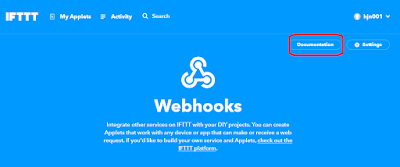FTTT 簡單來說就是 當 什麼 發生時 就做 什麼 事, 這 2 個「什麼」就是「服務」, 讓不同的平台、服務可以整合在一起。
二、使用方法
(1)註冊 官網:https://ifttt.com/ ,請點選 Sign Up 註冊帳號, 或是直接按Sign In ,可以利用GMAIL帳號作同步認證作登入
(2)登入後,點選個人帳號,再點選New Applet,將會有一系列的步驟來協助建立。
再點選 「+this」
步驟1.Choose a service, 我們選擇 webhook進行篩選,再點選藍色方塊,進入下個步驟。
所謂的webhook的利用傳送一段網址給ifttt, 來觸發程式。
所謂的webhook的利用傳送一段網址給ifttt, 來觸發程式。
步驟2.Choose trigger(選擇觸發器),將你的「事件」命名,我們 命名為tt123 ,是利用「收到網絡請求」的方式來進行。
步驟3. 接下來設定系統要做什麼事情,點選「+that」
選擇一個行動的服務,我們選擇用「email」來通知該事件被觸發,也就是事件觸發後立即發信。內建信箱是登入的email, 當然也可以選擇line,
步驟4 .點選,send me a email 藍色方塊,進行設定
(1) evenName:代表觸發器名稱,以本例為tt123
(2)OccurredAt 代表發生時間
(3)Value1 , Value2, Valu3代表要傳送的資料
用兩個大括號,前後夾,代表它是一個變數,不要去動到。
步驟6 完成後,點選下 Receive notifications when this Applet runs 即可完成啟動。
步驟 7
接下來進行 尋找觸發的網址格式,我們直接進到以下網址
https://ifttt.com/maker_webhooks,選擇右上角的「Document」
觸發器名稱:tt123
your key=系統會給您一串文字
填入觸發器的名稱,按下「Test It!」即可進行測試。
也可以直接打入以下網址:
即可以試驗,其中value1=a代表會傳遞a
https://maker.ifttt.com/trigger/tt123/with/key/your key?valu1=a&value=b&value=c
二、程式碼
範例1.簡單測試,填入 觸發器名稱(事件名稱),與key,即可執行。並傳送a,b,c三個值
執行結果,可以收到email如下
範例2.利用迴圈每30秒測量目前光度值,並傳送到email.
參考資料